GoogleMeetで背景をぼかす方法
Google Meetは間違いなく、安全なビジネス会議を設定するための便利なビデオ会議プラットフォームです。(video conferencing platform)ビデオハングアウトに美的魅力を加えるために、GoogleMeetの背景(blur the background)をぼかすことができます。周囲をぼかすのはとても便利です。それはあなたが通話中に集中し続けるのを助け、不必要な気晴らしを避けます。ぼかし効果を使用すると、周囲を隠すのに効果的な方法であり、人々があなたの背景を見て気を散らさないようにします。この記事では、 GoogleMeet(Google Meet)で背景をぼかす方法について説明します。
GoogleMeetで背景をぼかす方法
Google Meetの背景をぼかす(Background blur for Google Meet)は、無料のChrome拡張機能で、 (Chrome)GoogleMeetまたはハングアウト(Hangouts)を使用してビデオ通話中に背景をぼかすことができます。拡張機能は使いやすく、ビデオ通話中に必要に応じて簡単にオンまたはオフにできます。(Off)
この拡張機能は主にプライバシーに重点を置いており、すべての画像をブラウザでローカルに処理します。
まず、ここで(here)GoogleMeetの(Google Meet)Chrome拡張機能の背景(Background)ぼかしをインストールします。ページの上部にある[ Chromeに追加(Add to Chrome)]ボタンをクリックして、拡張機能をインストールします。
(Blur)会議を設定する前に背景をぼかす
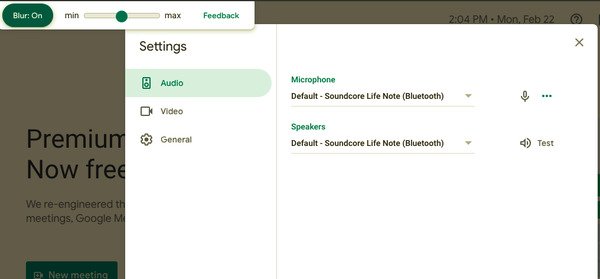
- Chrome拡張機能をインストールした後、meet.google.comにアクセスします
- 会議を選択します
- 画面上部の[(Click)ぼかし(Blur):オン]オプションをクリックして、背景のぼかし効果をオンにします。
- 背景のぼかし効果を削除するには、[ぼかし(Blur):オフ]をクリックします
- [今すぐ参加]をクリックします。
(Blur)会議中に背景をぼかす
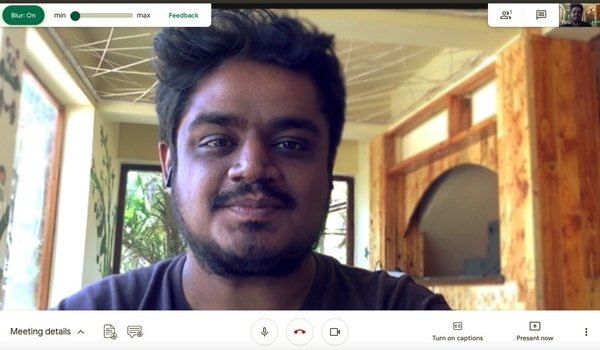
- 会議のリンクをクリックします。
- 画面上部の[(Click)ぼかし(Blur):オン]オプションをクリックして、背景のぼかし効果をオンにします。
- 背景のぼかし効果を削除するには、[ぼかし(Blur):オフ]をクリックします
背景をぼかす前に知っておくべきこと
- デバイスに高解像度カメラが搭載されている場合、拡張機能はビデオの解像度を下げて、パフォーマンスを維持します。
- ブラウザのタブを切り替えると、バックグラウンドエフェクトが機能しなくなります。
- 拡張機能は、背景のすべての部分を正確にぼかさない可能性があり、背景の機密情報をぼかすのには適していません。
- 背景のぼかし効果は、コンピュータのパフォーマンスに影響を与え、通話品質を低下させる可能性があります。
背景をぼかすと、コンピューターのパフォーマンスが低下し、デバイス上の他のアプリの速度が低下する可能性があることに注意してください。コンピュータの背景をぼかすのに問題がある場合は、品質を向上させるためにハードウェアアクセラレーションをオンにする必要がある場合があります。デバイスでハードウェアアクセラレーションをオンにする方法を理解するために読んでください。
ハードウェアアクセラレーションを使用(Use)して、バックグラウンド効果を改善します
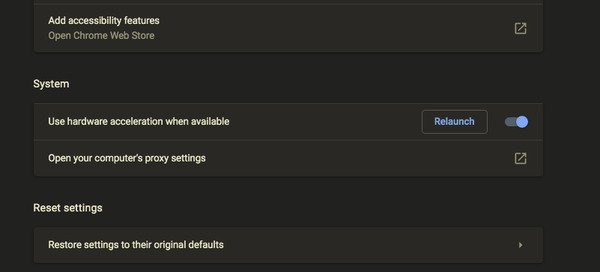
- Chromeブラウザで、Chromeメニューに移動します。
- [設定]を選択して、[詳細]に移動します。
- 次に、[システム(System)]をクリックし、[利用可能な場合はハードウェアアクセラレーションを使用(Use)する]オプションの横にあるスイッチをオンに切り替えます。(Toggle)
- ブラウザを再起動します。
これですべてです。
次を読む:(Read next:) 生産性を維持するためのGoogleMeetのヒントとコツ。(Google Meet Tips and Tricks to help you stay productive.)
Related posts
Google Meet で背景をぼかす方法
Google Meet microphone Windows 10では動作していません
Zoom Gallery featureをGoogle Meetに追加する方法
Zoom vs Microsoft Teams Google Meet vs Skype
Gmail sidebarからGoogle Meetを削除する方法
Google vs Bing - 右search engineを見つけてください
OTTの説明:GoogleMeetとは何ですか?その使用方法
Windows 10のMicrosoft EdgeでGoogle SafeSearchを強制する方法
サイバーダック:WindowsのためのSFTP、WebDAV、WebDAV、Google Drive client
Google Meet Tips and Tricksあなたが生産的な滞在を助けるために
Google SlidesでカスタムGradient Backgroundを作る方法
GoogleMeetを録音する方法
Google Chromeは反応しない、Relaunch
Android Fragmentation Definition、Problem、Issue、Chart
Fix Google Docs Spellcheckが正しく機能していない
Google Driveビデオは遊んでいない、またはblank screenを表示しています
Text BoxをGoogle Docsに挿入する方法
どのようなWebページでGoogle Calendarをカスタマイズして埋め込む方法について説明します
Google ChromeブックマークをHTML fileにインポートまたはエクスポートする方法
誰かとリアルタイムmeeting or chatに参加するには、Google Meetを使用する方法
